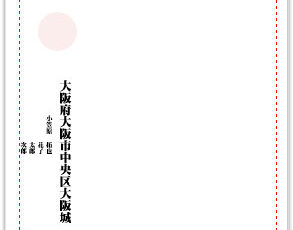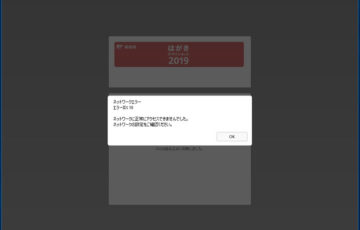新しいパソコンに買い替えた!
年賀状作成のために「はがきデザインキット」をインストールしたけど、住所録のデータは古いパソコンにある・・・。
この記事では、はがきデザインキットの住所録の保存場所と新しいパソコンへの移行方法を紹介します。
当記事で紹介しているはがきデザインキット(インストール版)は提供を終了しました。
代替ソフトとしては、ソースネクストが提供する26年連続で販売本数1位の定番年賀状・はがき作成ソフト「筆まめ」がおすすめです。
\公式サイト限定!新規登録で300円割引/
目次
はがきデザインキットの住所録の保存場所
はがきデザインキットの住所録は、「yubin10.db(yubin10)」ファイルに保存されています。
住所録の保存場所の探し方
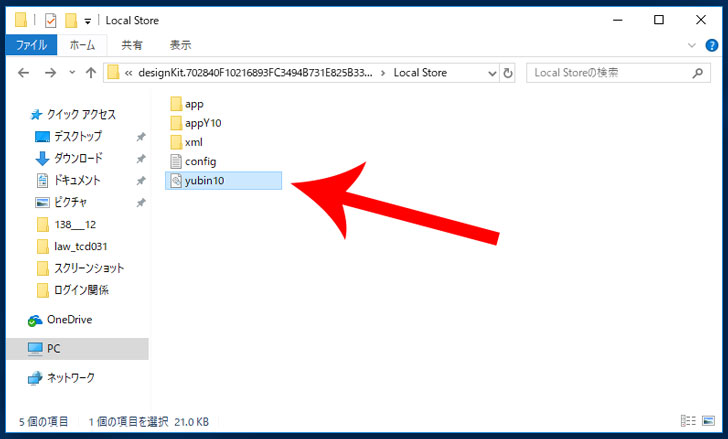
Windowsの場合、住所録(yubin10.db)の保存場所は、
C:\Users\ユーザー名\AppData\Roaming\designKit.702840F10216893FC3494B731E825B33666733D6.1\Local Store
のフォルダになります。
「ユーザー名」の部分を変更してから、アドレスバーに”コピペ”して検索してください。
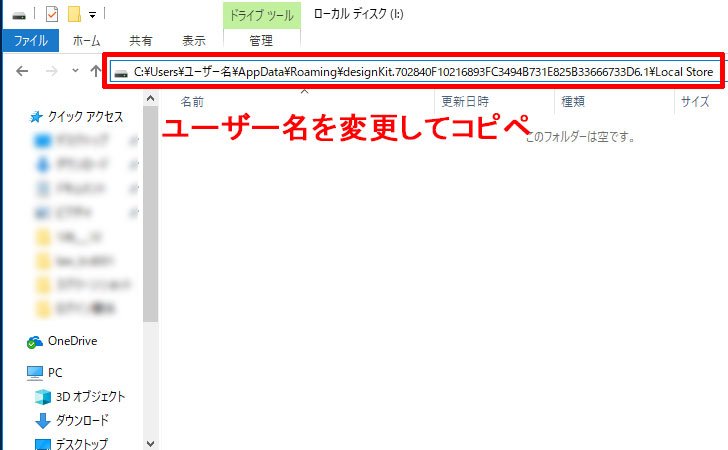
ユーザー名の確認方法
ユーザー名を確認するには、「スタート」→「歯車マーク」の順にクリック。
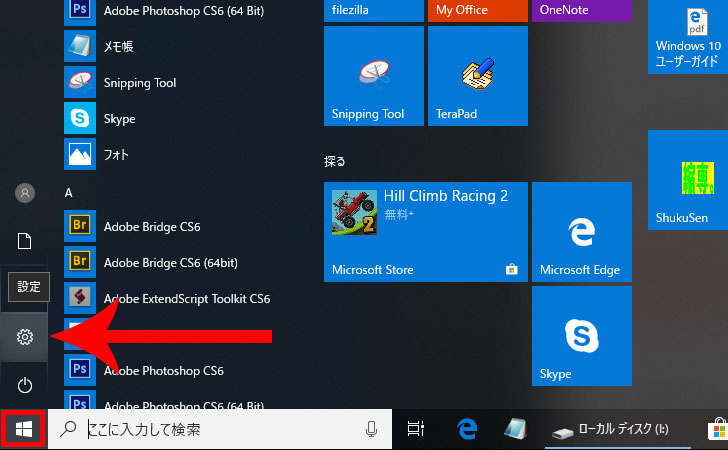
「アカウント」をクリック。
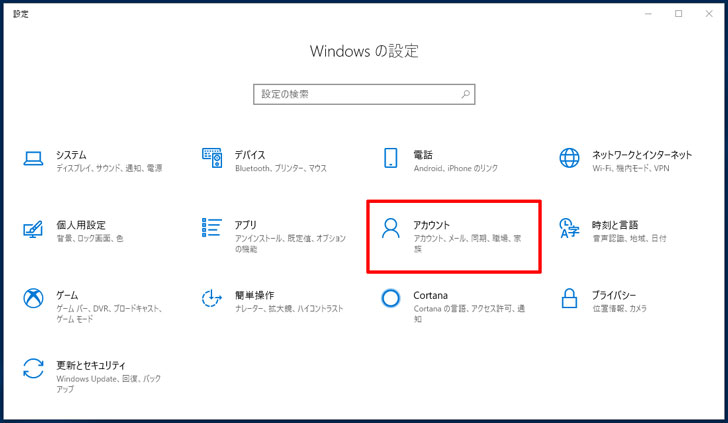
赤で囲っている部分が「ユーザー名」となります。
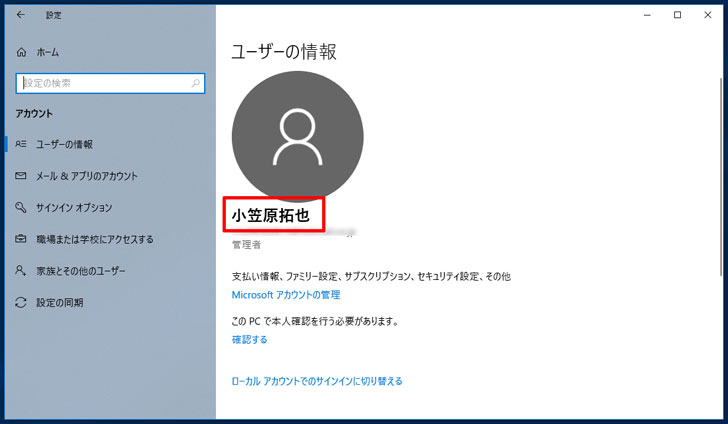
フォルダが見つからない場合
フォルダが見つからない場合、
C:¥Users¥ユーザー名¥AppData¥Roaming
のフォルダに飛んでから、「designKit.」→「Local Store」まで移動してください。
「yubin10.db」ファイルが見当たらない場合
C:\Users\ユーザー名\AppData\Roaming\designKit.702840F10216893FC3494B731E825B33666733D6.1\Local Store
を確認しても、「yubin10.db」ファイルが見つからないケースがあります。
原因としては、
- yubin10.dbが隠しファイルとして扱われていること
が考えられます。
隠しファイルを表示させる手順は、次のとおりです。
隠しフォルダの表示方法
適当なフォルダを開いてから、「表示」をクリック。隠しファイルにチェックを入れれば完了です。
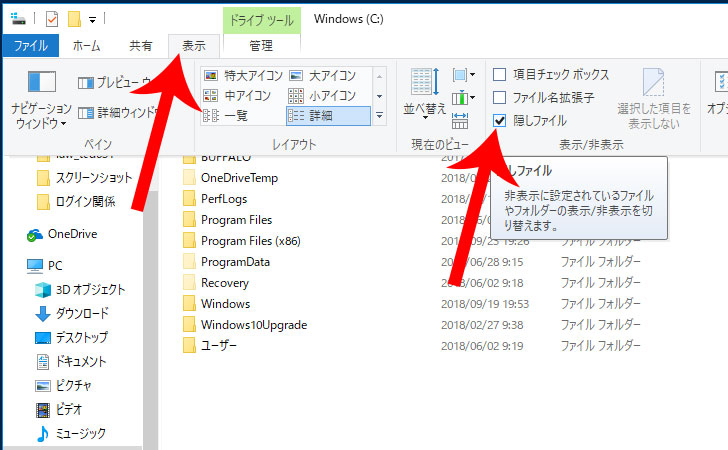
※隠しフォルダを表示させることで、ユーザー名のフォルダから「AppData」ファイルを見つけることも可能です。
- 適当なフォルダを開く
- 「整理」→「フォルダーと検索のオプション」→「表示」の順にクリック
- フォルダーオプションが開いたら、上部の「表示」をクリック
- 詳細設定から「隠しファイル、隠しフォルダー、および隠しドライブを表示する」をクリック
- 「OK」をクリック
という手順で隠しフォルダを表示させれます。
新しいパソコンに住所録(yubin10.db)を移行させる方法
新しいパソコンに住所録を移行させるには、
- 新しいパソコンに「はがきデザインキット」をインストール
- 古いパソコンにある「yubin10.db」をコピー
- 新しいパソコンにある「yubin10.db」を上書き保存
という手順を踏みます。
1、新しいパソコンに「はがきデザインキット」をインストール
まずは、新しいパソコンに『はがきデザインキット』の「インストール版」をインストールさせてください。
2、古いパソコンにある「yubin10.db」をコピー
古いパソコンから住所録(yubin10.db)ファイルを探し出し、USBメモリなどにコピーしましょう。
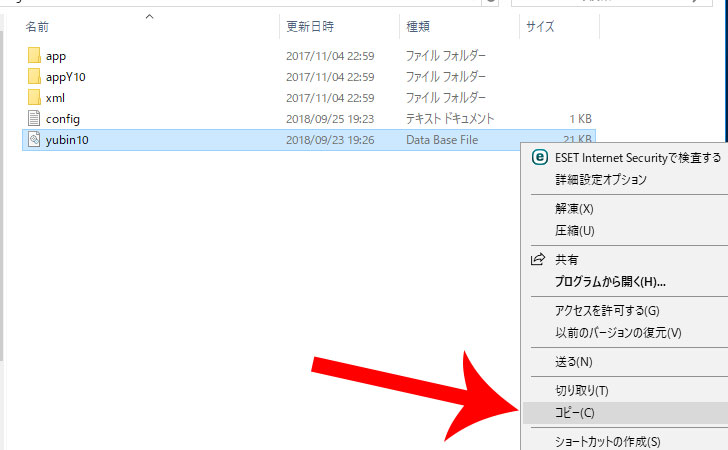
3、新しいパソコンにある「yubin10.db」を上書き保存
新しいパソコンで住所録(yubin10.db)ファイルを探し出します。
先ほど、USBメモリなどにコピーした住所録(yubin10.db)ファイルを使って、上書き保存(ファイルの置き換え)すれば、住所録(yubin10.db)を移行は完了です。
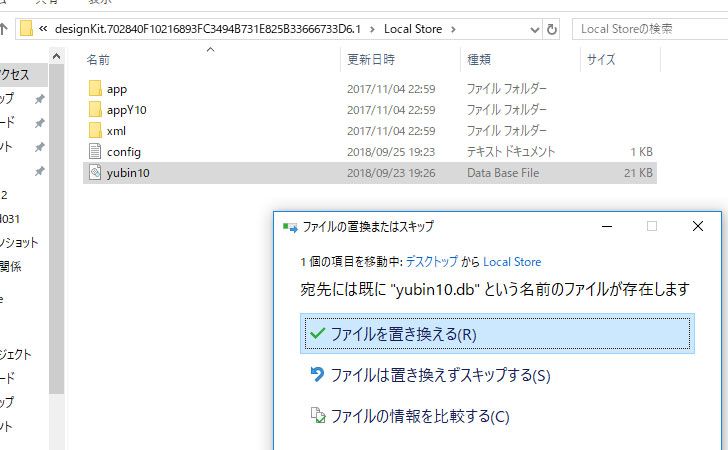
はがきデザインキットは終了!代替えサービスなら筆まめがおすすめ
当記事で紹介しているはがきデザインキット(インストール版)は提供を終了しました。
代替ソフトとしては、ソースネクストが提供する26年連続で販売本数1位の定番年賀状・はがき作成ソフト「筆まめ」がおすすめです。

| 基本料 | 0円 |
|---|---|
| 印刷代 | 写真仕上げ:180円/枚~ ※10枚以上の注文から 通常仕上げ:160円/枚~ |
| 宛名印刷 | 0円 |
| はがき代 | 0円 |
| 送料 | 自宅配送:有料 投函代行:0円 |
| 決済方法 | クレジットカード、コンビニ払い |
筆まめは、26年連続で販売本数1位の定番年賀状・はがき作成ソフト「筆まめ」です。
ソースネクストが提供しており、1990年に最初のバージョンを発売してから”使いやすさ”を重視した改良が重ねられ、パソコン初心者から上級者まで幅広くおすすめできる年賀状ソフトになっています。
主な特徴としては、
- 年賀状ソフト最多のデザイン、イラスト45万点
- 年賀状ソフト最多のフォント136書体
- 家族や複数のパソコンで合計5台までインストール可能
などがあり、年賀状の絵柄面の作成においてもオリジナリティのあるデザインにできます。
1注文あたりの手数料は無料。
はがき代、印刷代(デザイン面、宛名面)、投函代行が全てコミコミの分かりやすい価格となっています。
ネットプリントだけでなく、自宅のプリンターやコンビニの複合機でも気軽に印刷可能です。
\公式サイト限定!新規登録で300円割引/